选择服务器系统安装手册
系统安装手册
本安装手册包含了服务器的 ScoUnix的安装、服务器端的 Sybase for
ScoUnix的安装、客户端的工作站的软件安装。
服务器的ScoUnix的安装
安装前应仔细阅读服务器说明书安装过程中随时注意系统提示信息 出现异常时认真阅读错误信息。对不明确处也可以通过服务器生产商的800电话咨询。
UNIX的安装并不是一陈不变的它会随着UNIX的版本、服务器的硬件、服务器的用途等因素在安装过程中有所不同。如 IBM Netfi nity 5000 的安装过程很特别必须按照其说明书操作。下面所述是基于一台典型服务器 8.4G硬盘 128M内存 NE 2000兼容网卡的通常安装步骤。
A硬件准备
主要包括SCSI设备硬盘、光驱 网卡及显卡
1.SCSI设备
说明硬盘、光驱由IDE接口连接时连接方式同DOS Windows时相同 不作任何调整。
SCSI设备由SCSI控制器管理控制器占用ID7。对于热拔插设备设备本身不作
任何调整 对于非热拔插设备 每条数据线上可接7个设备且每个设备的ID号
只能在0-6之间且不重复。 (SCSI设备的ID号由三组跳线控制表示二进制数
222120 )
2.网卡、显卡对于显卡可以不配置它不影响使用但网卡必须配置正确。 可以先安装主系统安装过程中不配置网卡、显卡主系统安装完成后再配置。我们提倡先安装后配置 尤其是安装前不知道硬件类型或没有其驱动程序时。对于某些特殊类型的设备需专用设备驱动程序。 一般随服务器一同提供 或存于服务器导航光盘中有时也可从硬件生产商的网站上下载获得。
(B)主系统安装(请先阅读服务器说明书)
1.启动系统
对于5.0.0.4版只能通过软盘启动 5.0.0.5版在支持光盘启动的机器上可直接通过光盘启动。
Boot
:<回车>fd(64)u nix root=ram(7). . . . . . . . . . . . . . . . . . .
略
Press<enter>to begin installation< 回车>
Starting Initial System Load from:Floppy Disk
略reading from install source 从启动介质读取数据
2选择安装介质设备类型
Identifying the installation media devicemedia device to be used:<选择SCSI CD ROM>
SCSI Adapter type:<选择slha,symbios logic(formerly NCR)53c8x>
SCSI host Adapter:0
SCSIID:0
SCSI Lun:0
SCSI Bus:0
{以上五项均应根据实际硬件情况作相应的选择或录入}
若选择正确则提示插入光盘并确认
若不正确则出现NO response提示框请求重新选择3读取安装信息{略}
4选择键盘类型
Selecting a keyboard typekeyboard:<选择US English>
5验证license
Licensing your system
License Number:
License Code:
License Data:
6 ADDitional licensed software
<回车>
7选择安装方式
Sustability for automatic upgrade
{Upgrade为覆盖安装 Fresh重新安装}
一般选择Fresh
8确认是否继续
9配置系统基础信息
Configuring the basic system
System name:<输入系统名如 abacus>
Domain name:<输入域名如 abacus.com.cn>
Security profile :<选择Low>
Time Zone:<选择Asia China Standard Time(CST)>10初始化系统profile
Initial system profile
Standard Enterprise System Configuration:<选择yes>
Lightweight character terminal configuration:<选择NO>Database services :<选择yes>(Database services 选择<yes>后,在文件/etc/conf/sdevice.d/suds 中第二个参数为’丫’ UNIX安装完成后再核实一下 ,若为’N可手动将其改为’Y')
11硬盘分配及系统组件选择 {这一步是最复杂的}
Preparing your disk and choising softwarehard disk setup:presence existing layout :bad blocking off<
选择进入>
Setting up your bad disk
Disk0,8039 MB partitions,filesystem:< 选择customize 进入>
Customize partitions&filesystems
Total avaibale space on disk: 8039
Size of Unix partitions : 8039{ 硬盘完全分配给Unix}
Size of DOS partitions : 0
Name Mount point Size(in MB) Type
0 boot /stand 40 EAFS
1 swap 600 NONFS
2 root /800
3u /u 3300 HTFS
4u1 /u1 3299 HTFS
6 recover NONFSdiskO bad track type :<选项中Thorough为
完全扫描 De structiv e错误校验。第一次安装必须选择
Thorough/De structiv e用时较长重复安装若不怀疑硬盘有错误时可选择
None或Quick/No Destructive〉 optional software:SCO openserver enterprise system,241 MB< 选择进入>
Select option software Operation system services :<最好全选>Graghicalentironment :<最好全选>Co meritiv ity:<最好全选>
Internet faststart :< 最好全选>
Document :< 最好全选>
Language support :<不选>11 Configuring optional software network card:<选择禁用安装好以后再配置>network address :video and graphices : IBM Mouse:<选择Lowresolution keyboard mouse>Email system:MMDF 12 Setting your root password
{连续输入两次你想设置的root用户口令即可}
13 Percent complete
{硬盘扫描并错误校验}
14 Installation Progress { 安装开始}
15安装结束
EO F
Press<Enter>to continue<回车>
{取出启动软盘及光盘}
16关机或重新启动
Press<Enter>to continue< 回车>
** safe to power off**or
**press any key to reboot**
C系统配置1系统重启动后 出现以下文字时输入root用户口令进入系统。Init :SINGLE USER MODE
Type CONTROL-d to proceed with normal startup ,
or give root password for system manterance :< 输入root口令>
2配置网络有些网卡需专用驱动程序如IBM Netfinity 5000
#netconfig由菜单项Hardware—Add new LAN adapter进入增加新网卡选择新网卡类型配置网卡参数中断号、端口地址、总线号、设备号以及速率等不同网卡类型参数不一样 通常用其缺省参数值即可 设置网络地址
3配置显卡可以不加以配置
scoadmin
由Video Configuration Manager进入显卡配置不同显卡类型配置方式不一样这里不再详细说明。
4.重新启动。
<一>服务器端的Sybase for ScoUnix的安装
A安装环境准备
1. 系统参数微调
scoadmin
在Scoadmin中选择Hardware/Kernel manager 再在其中选择Tune parameters进入参数微调
Buffers management 第1大项
第一项NBUF total system buffers
1/2new value is:<改为3*内存左右单位为K,如128
1/2
ME内存则改为3*128 ~33941>
第二项NHBU F hash buffers for disk block sortingnew value is:< 改为NBUI的1/4左右且必须是2的
幕单位为K,如33941K NBUF则改为
13
2=8192>
User and group configuration 第7大项
NOFILES:maximum number of open files per process.
New value is:11000
{不改则数据备份时会出错但不影响操作}filesystem configuration 第10大项MAXVDEPTH:Maximum number of umdeletable version of a file.
New value is:100
Shared data 第16大项
SHMMAX:maximum shared memory segment size bytes .
1/2
New value is:<改为内存-4*内存 单位为bytes ,1/2128 MB内存改为128- 4*128
*1048576=86764595>
调整完成后按q退出并允许覆盖原配置。
Reli nk kernel {重新链接内核链接完成后原配置文件被存为
/stand/unix/unix.old新配置文件存为unix,unix.safe为最后一次成功启动时的配置而unix.install为安装时产生的配置文件}
2. 新建用户组及用户
在Scoadmin中选择Account manager
新建用户组sybase并记录好组号
新建用户sybase指定其Log in shell 为 /bin/sh,
Home Directory 为 /u/sybase,
Login Group 为 sybase
并设置好口令
在sybase用户的.profile文件中加入 SYBAS E=/u/sybase{SYBASE用户登录目录}Export SYBASE
3. 修改/etc/rc2文件增加一行
/etc/suds_ctrl -a<sybase组号>
4. 拷贝安装文件至硬盘上 sybload,sybimage两个文件
#mkd ir/c dro m
#mkd ir/u/syb img
{放入光盘}
#mount/dev/cd0/cdrom
# cp/cdrom/sybload/u/sybimg/sybload
# cp/cdrom/sybimage/u/sybimg/sybimage
# chown sybase:sybase/u/sybimg
# umount/cdrom
{取出光盘}
B安装
1. 重新启动并以sybase用户登录。
2. 输入安装命令
$/u/sybimg/sybload-D
{确认当前路径是否为sybase用户登录目录正确则输入y并回车} {选择安装方式为
本地Lo cal或远程Remote 输入l并回车}
{输入sybimage文件的路径文件名为 /u/sybimg/sybimage}
{输入相应版本的CAS序列号 }
3. 选择安装内容
只选择第一项Sybase SQL Server 即可
4安装开始
开始解包并安装至到结束。
(C)配置SQL Server及Backup Server
配置前必须注意两点
(1)核实文件/etc/conf/sdevice.d/suds 中第二个参数是否为'Y',若
为’N可手动将其改为’Y'
(2)必须保证服务器ping自已的IP地址能通如:ping 192.9.200.1
$cd install
$sybinit
选择3(Configure a server product )进入Configure server product 1配置SQL Server
选择1(SQL Server)进入new of existing SQL Server 又选择1
(Con figure a new SQLServer)进入Add NewSQLServer;确认缺省值SYBASE为SQL Server的名称然后进入SQL SERVER COFIGURAT画面共有9项 但只需配置前3项其余确认为缺省值即可。
Configure Server's interfaces file Entry
将其Ho stname/addres s配置成本机IP(192.9.200.1)地址再端口Port设置为5000(其实在内4000-8000之间均可)
Master Device Cofiguremaster设备大小默认为21(MB)若经常增加、删除数据库则可以增大一些建议为30(MB)
Sybsystemprocs database cofigure
Sbysystemprocs设备大小默认为21(MB)若经常增加、删除数据库则可以增大一些建议为30M改动时必须先改动其设备大小为所需值再将数据库大小改为同设备大小值相同先将其设备大小改为30(MB),
再将数据库大小改为30(MB)。
2配置Backup S erver
选择2(Backup Server)进入new of existing Backup Server ;又选择
1(Configure a new Backup Server)进入Add New Backup Server 确认缺省
值SYB_BACKUP Backup S erver的名称然后进入BACKUBERVECOFIGURATION画面共有5项但只需配置第2项
Edit/Modify Backup Server interfaces file information
将其Ho stname/address配置成本机IP(192.9.200.1)地址再端口
Port设置为5001(其实在内4000-8000之间且与SQL Server的Port不重复即可) 。(E)设置系统参数
1/2
1.调整Total Memory为(总内存-5*总内存)左右单位为2K,以128MB
1/2
内存为例,(128 -5*128 )*512=36573
$isql -Usa-P<sa口令>
1>sp_configure“total memory”,36573
2>go
{重新启动Sybase}
2.调整number of locks
$isql -Usa-P<sa口令>
- 选择服务器系统安装手册相关文档
- 硬盘dell服务器系统安装引导盘安装
- 软驱宝德服务器系统安装图
- 磁盘DELL R730服务器配置RAID及安装服务器系统 以及域的控制
- 硬盘DELL服务器系统安装引导盘安装 .
- 安装服务器系统安装综合规范
- 硬盘dell服务器系统安装引导盘安装
无忧云:洛阳BGP云服务器低至38.4元/月起;雅安高防云服务器/高防物理机优惠
无忧云怎么样?无忧云,无忧云是一家成立于2017年的老牌商家旗下的服务器销售品牌,现由深圳市云上无忧网络科技有限公司运营,是正规持证IDC/ISP/IRCS商家,主要销售国内、中国香港、国外服务器产品,线路有腾讯云国外线路、自营香港CN2线路等,都是中国大陆直连线路,非常适合免备案建站业务需求和各种负载较高的项目,同时国内服务器也有多个BGP以及高防节点。一、无忧云官网点击此处进入无忧云官方网站二...
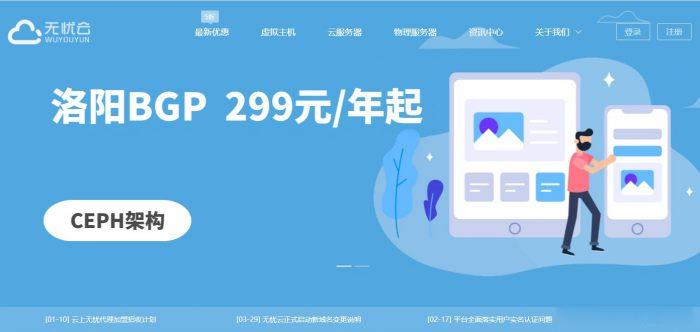
Sharktech鲨鱼服务器商提供洛杉矶独立服务器促销 不限流量月99美元
Sharktech(鲨鱼服务器商)我们还是比较懂的,有提供独立服务器和高防服务器,而且性价比都还算是不错,而且我们看到有一些主机商的服务器也是走这个商家渠道分销的。这不看到鲨鱼服务器商家洛杉矶独立服务器纷纷促销,不限制流量的独立服务器起步99美元,这个还未曾有过。第一、鲨鱼机房服务器方案洛杉矶机房,默认1Gbps带宽,不限流量,自带5个IPv4,免费60Gbps / 48Mpps DDoS防御。C...
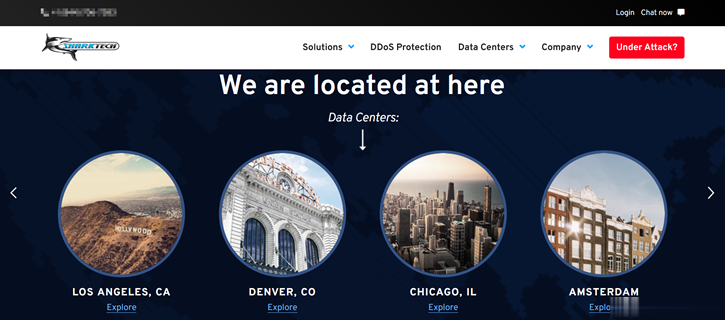
DMIT$10.9/月,日本VPS/三网直连/1核1.5G内存/20GB存储/1Gbps端口
优惠码年付一次性5折优惠码:TYO-Lite-Open-Beta-1y-50OFF永久8折优惠码:TYO-Lite-Open-Beta-Recur-20OFF日本vpsCPU内存SSD流量带宽价格购买1核1.5G20 GB4 TB1Gbps$10.9/月购买2核2 G40 GB6 TB1Gbps$16.9/月购买2核4 G60 GB8 TB1Gbps$21.9/月购买4核4 G80 GB12 TB...
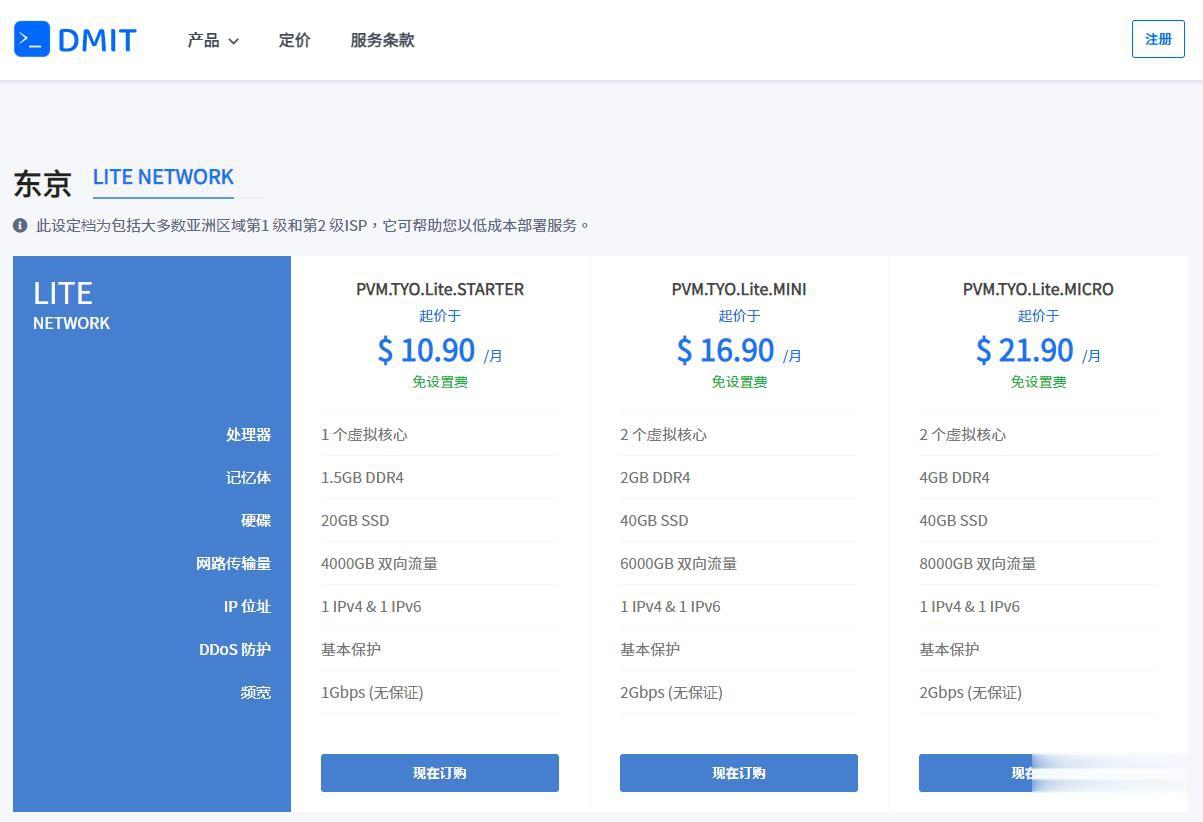
-
ddr2内存价格DDR1内存和DDR2内存为什么价钱差距那么大美团月付怎么关闭美团网付款后怎么取消订单申请退款qq空间首页现在QQ空间首页能做吗滚筒洗衣机和波轮洗衣机哪个好波轮洗衣机和滚桶洗衣机哪个好?哪个更实用?麒麟990和骁龙865哪个好骁龙八65和麒麟990谁强一点?985和211哪个好高校是985一般专业还是211好专业?ps软件哪个好什么PS软件好炒股软件哪个好网上买卖股票软件哪个好用无纺布和熔喷布口罩哪个好口罩选择什么样的面料好视频软件哪个好安卓系统在线看视频软件哪个好